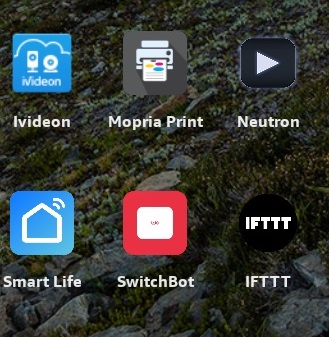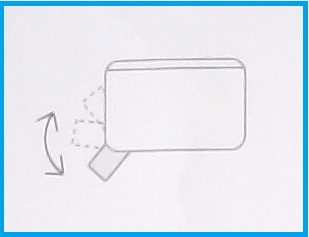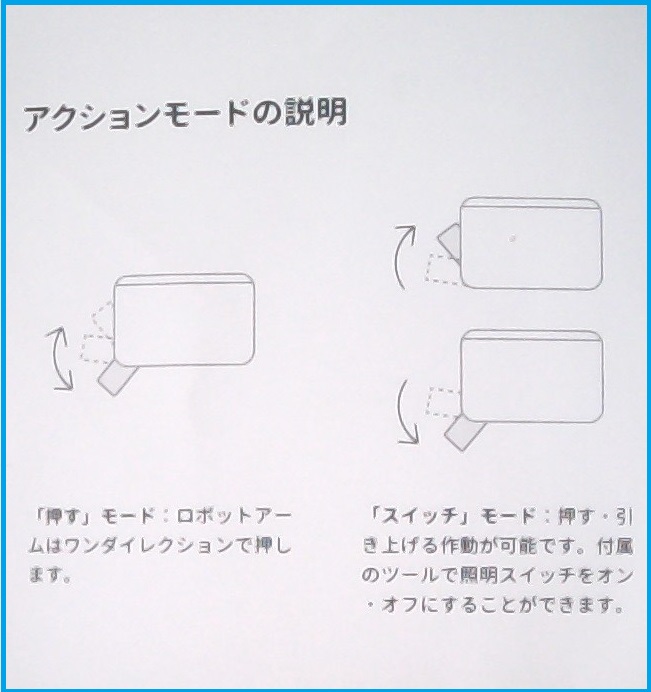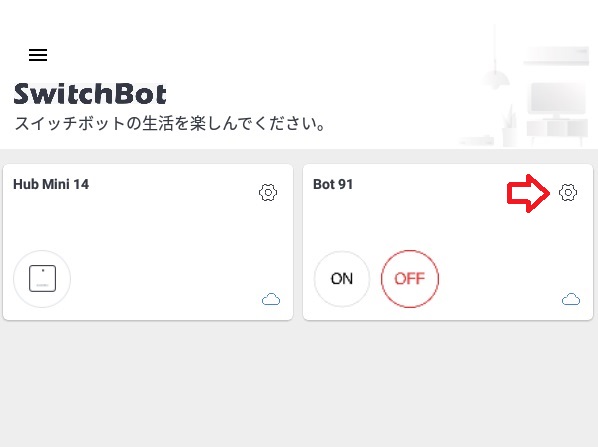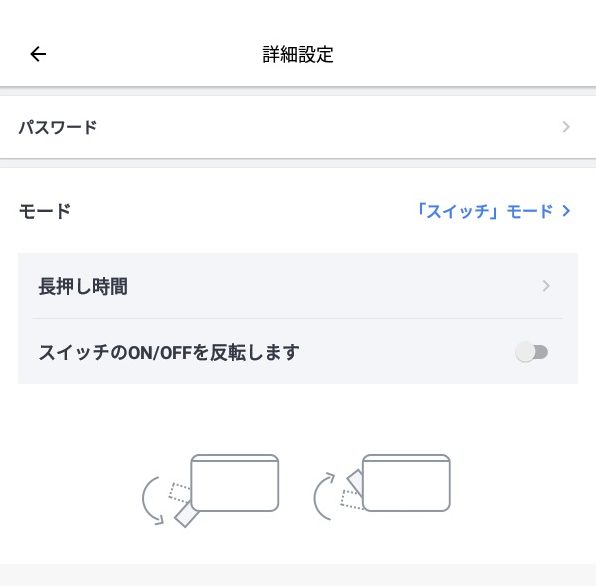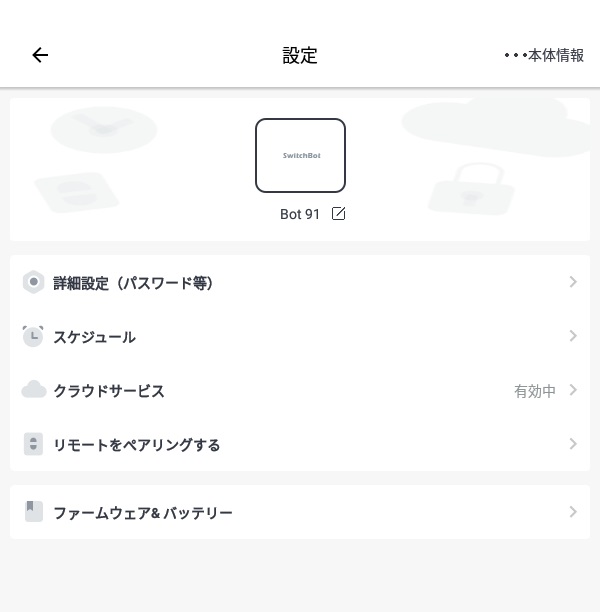この記事の目次
壁スイッチを24時間タイマーにするには工事が必要?
カフェを経営しています。
カフェの設計で一つ残念なことをしました。
外に内照式看板(内側からLEDで照らし出す看板)を付けたのですが、うっかり室内の壁スイッチ集合盤の中に看板のスイッチも入れてしまいました。
何がうっかりかというと外看板の明かりは閉店後もある程度つけておくと目立って宣伝になるということです。
本来は24時間タイマーを壁につけるか看板内に取り付けておくと勝手に時間になると点いてある程度のひと気のなくなる時間に消すという操作ができたのです。
現在は店を閉めるとどうしても看板も消してしまいます。つけておいて深夜にまた消しに来るということもできますがめんどくさくてつい消し忘れます。
一晩中つけるには電気代と照明の寿命を考えると惜しい気がします。
工事関係の電気屋さんに相談すると看板の中に設置するのが一番安上がりではないかということでしたが、看板内だと季節によって時間の変更ができなくなります。
壁につけるとなるとある程度の工事が必要になり内装工事も必要になるといわれました。
そんな時アマゾンのエコードットを買ったのでアレクサから関連でスイッチボットを調べていると面白いものを見つけました。
スイッチボットで壁スイッチを24時間タイマー化できる。
スイッチボットは赤外線で操作できる電化製品ならほとんどのものがアレクサやスマホから操作できます。
しかしスイッチボットの中には赤外線でなく物理的動きで操作するものもあったのです。
それがこれです。スイッチボット、指ロボットです。
正式な名称はわかりません指ロボットとしか書いてありません。
しかし、スマホに表示されるデバイス名はBot91となっています。
91は個体番号かもしれないので単にBotかもしれません。
とにかくこれをつけて24時間タイマーを稼働させるまでをご紹介します。
Botで壁スイッチを24時間タイマー化の手順
1、Botを買う
工事代に比べたら安いものです。上の画像の24時間タイマーですらこの価格より高額でしょう。それに何よりDIYできるところが最高です。
2、スマホにswitchBotをインストールする
Botの説明書にQRコードがありますのでスマホの種類によりApp Store かGoogle Playのどちらからかアプリをインストールしてください。
3、Botをセッティングする
アプリを開くとまずアカウントを作ることになります。
私の場合、アカウントは既にHub Mini の時に作ってありましたのでここでは省略させていただきます。
簡単にできました。
アカウントでログインしておきます。
設定の前にまずスマホのBluetoothをONにしてください。
次にBot本体の電池部分の透明の絶縁シートを引っ張って電池の絶縁を外します。
それだけでBotの電源は入ります。
そしてアプリを開きます。
アプリを開くとすでにBotが見えています。
左の方は私のHub Miniのコントローラーなので気にしないでください。右のBot 91いうのがコントローラーです。
今はOFFになっています。
ONをタップすると下の画像のように指がボタンを押すような動きをします。
4、ONだけの動作かON,OFF動作か設定する。
壁スイッチは大概下のようなものです。私のカフェの看板もこのタイプのスイッチです。
このスイッチの枠にBOTを強力な両面テープで張り付けてスイッチを押させます。
しかし、botのこの動作では押すだけじゃないか、切るには反対側にもう一つ要るんじゃないかと思われる方もおられると思います。
実は私も最初そこが心配でした。そしたらなんと目からうろこの仕掛けがあったのです。
スイッチに両面テープでワイヤーを取り付けBOTの指にある溝に引っ掛けます。
スイッチを切るときはBOTがワイヤーを引っ張る動作をするわけです。
一般にスイッチの中には押すだけでONとOFFが入れ替わるものもあります。つまりシーソーのようになってないボタンです。
その場合は押すだけの動作になります。そこでBOTには二つの動作パターンが用意されています。
それを切り替えるのはアプリでできます。
まずBOTの設定(歯車)をタップします。
設定画面になりますが文字が太字になっていない項目がある場合BOTとの接続がまだできていません。
接続までに結構時間がかかりますので前の画面に戻って気長に待ちましょう。
設定画面では「詳細設定(パスワード等)」が太字になっていればタップしてください。
詳細設定でモードが「スイッチ」モード>になっていればOKです。
もし、「押す」モード>だったらタップして下の画面を出し、「スイッチ」モードをタップしてスイッチモードにして確認をタップします。
これだけでOKです。あとは壁スイッチに本体を取り付けるだけです。
5、本体を壁スイッチに貼り付ける
まずは貼り付けずにとりあえず手で押さえてスマホから作動させてみます。
かなり深くまで指スイッチは押し下げ、本体が浮きそうになりますが心配ありません。
テープに弾力がありしかも本体がスイッチボックスから半分ほど出るように設計されているのでうまく力を逃がします。
スイッチを押さえる力で本体が外れることはありません。
うまく作動する位置を調節して決まったら印などをつけておきます。
位置決めができたら貼り付けていきます。
まず、引き上げワイヤーのついたシールを引け上げたらOFFになる方へしっかりと貼り付けます。かなり強力なテープですので慎重に位置を決めて貼ってください。
貼り付けたらじんわりと強く押さえつけます。
次に本体へ引き上げワイヤーを取り付け本体のシールの保護フィルムを外し印をつけた位置に貼り付けます。
最初は軽くくっつけて修正が効くようにします。思った位置に着いたら一気に力強く押さえて固定します。
これで完了です。
スマホからONとOFFを押してうまく作動するか確認してください。
スイッチボットの動き動画
スマホからbluetoothがつながっていればスマホのアプリでONとOFFをタップすると下の動画のようにスイッチに動作します。
この時点でアレクサのデバイスにすでにBOTが表示されますのでアレクサに「BOTつけて、BOT消して」でON、OFFができます。
ただし、アレクサとBOTの通信は無線LANではなくBluetoothで行われるため、アレクサとBOTの距離はそんなに取れません。
見通しなら50mと書かれていますが例えば家の一階と2階なら鉄筋の建物だったらだったら無理でしょう。
6、24時間タイマーをセットする
最後に24時間タイマーで一定の時間だけ点灯するようにセットします。
タイマーはBOTに内蔵されている
ここで気になるのがスマホがタイマーに関連しているのかということですね。
つまりスマホがONになっていなければタイマーは作動しないのかということです。
心配ありません。タイマーはBOT本体に内蔵されています。
一度セットすれば変更があるまでボットがすべて行います。
設定だけスマホから行います。
再びBOTの設定の画面に行き今度はスケジュールをタップします。
下の画面になったら下の赤丸+をタップします。
時計が出ますのでまずは開始時刻を指で合わせます。時刻をタップすると赤丸がそこへ移動します。
まず時間を合わせると表示が分に変わりますので分も合わせます。完了したらOKをタップしましょう。
OKすると下の画像が出ますのでリピートモードにチェックを入れ月~日まで赤字になっていればOKですが黒字だったらすべてタップして赤字にしましょう。
例えば定休日に点灯させないようにするにはその曜日をタップして黒字にします。
最後に動作がONであることを決定するためにオンにするをタップして赤字にします。
これで開始時刻は設定されました。
次の作業に移るのにはもう一度下の右の赤丸+のボタンから始めます。
同じように作業してオフの時間を決定します。最後にオフにするをタップして赤字にします。
最後に時刻を修正をタップしたらBOT本体の時刻が現在時刻にシンクロして調整されます。
これで私のカフェの看板は18時に点灯して23時に消灯することを毎日繰り返します。
設定はいくつでも可能
赤丸+ボタンをタップしてON,OFFの設定はいくつでも可能です。例えば極端な話1時間ごとに30分間点灯させることもできるのです。
果たして設定後2週間経ちます。確実に看板は点灯消灯を繰り返しています。
本体を確認しますがビクともしていません。しっかりと固定されています。
ちなみに電源はCR2というリチウムイオン電池で600日持つようです。
20か月ですね。
本体に開始日を書いたテープを貼っておくといいかもしれません。
電池の交換は上蓋を外すと簡単にできます。電池は300円ほどです。